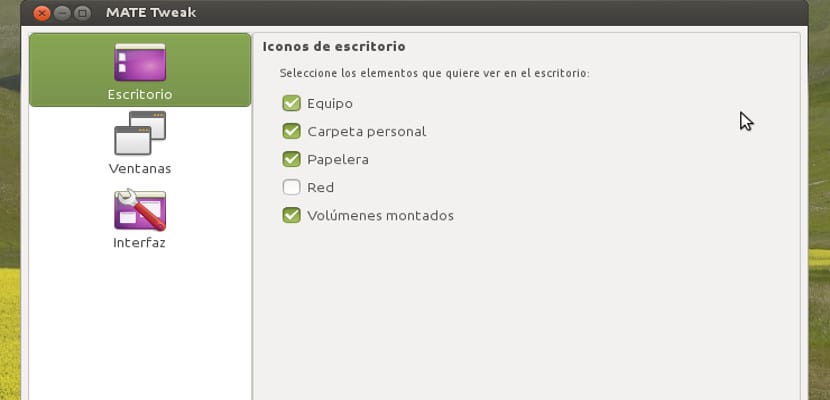
Vor ein paar Tagen habe ich beschlossen, meinen Computer aufzuräumen und die neueste Version von Ubuntu zu installieren, was ich noch nicht getan hatte. Nach der Installation hatte ich das Bedürfnis, etwas zu testen, also installierte ich MATE als Hauptdesktop und sah mich erneut mit einer vertrauten alten und alten Benutzeroberfläche konfrontiert.
Aber man muss realistisch sein, es ist nicht dasselbe wie beim alten Ubuntu, es gibt Dinge, die sich geändert haben, wie zum Beispiel die Position der Fenstertasten. Als ich meine Notizen durchgesehen und das Internet durchsucht habe, habe ich nichts gefunden, bis ich darauf gestoßen bin MATE Tweak, ein großartiges Programm, wenn wir MATE haben.
MATE Installation und Konfiguration optimieren
Die Installation von MATE Tweak ist einfach. Sie befindet sich in den Repositorys, indem Sie das Terminal öffnen und tippen
sudo apt-get install mate-tweak
Die Installation beginnt und nach einigen Sekunden wird das Programm installiert.
MATE Tweak funktioniert wie Ubuntu Tweak, jedoch mit weniger OptionenIch meine, dasselbe, was wir mit MATE Tweak machen, können wir von Hand machen, aber es ist chaotischer und komplizierter, während es mit dem Tool schneller und einfacher ist.
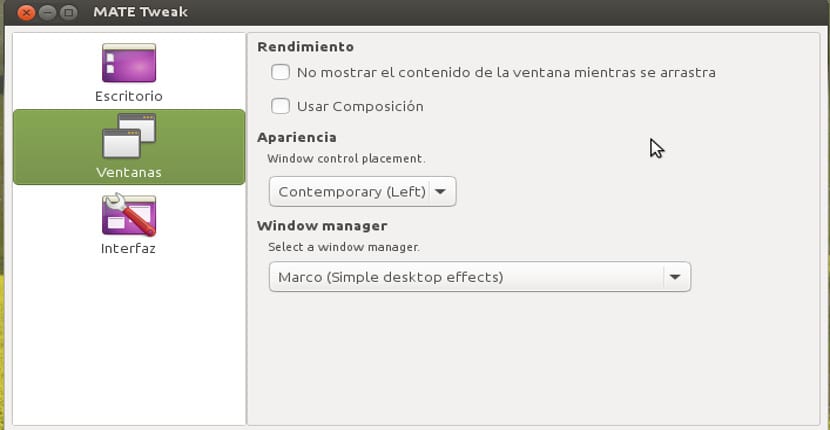
Sobald wir MATE Tweak öffnen, haben wir drei Symbole in der linken Ecke: Desktop, Windows und Benutzeroberfläche. In Desktop sehen wir die Elemente, die angezeigt werden sollen, z Papierkorb, mein PC, Dateien usw. Für diejenigen, die von Windows kommen, ist es eine nützliche Änderung, obwohl ich sie momentan nicht auf meinem Computer verwenden werde.
Mit Windows können wir bestimmte Aspekte ändern, z. B. die Position der Schaltflächen zum Minimieren, Maximieren und Schließen im Unterabschnitt "Darstellung", wann Compiz ausgeführt werden soll und welcher Fenstermanager mit MATE verwendet werden soll. In meinem Fall habe ich Marco verlassen, aber wir können benutze andere so lange wie wir das hier erklärt haben Lernprogramm. In der Benutzeroberfläche finden Sie Elemente, die geändert werden müssen, z. B. die Größe der Symbole oder die Art des in MATE zu verwendenden Bedienfelds, dh ob zwei Bedienfelder (ein oberes mit dem Menü und ein unteres) oder einfach ein unteres Bedienfeld hinzugefügt werden sollen wie in Zimt. Da mir der bisherige Auftritt von Ubuntu mehr gefällt als Cinnamon, lasse ich zwei Panels.
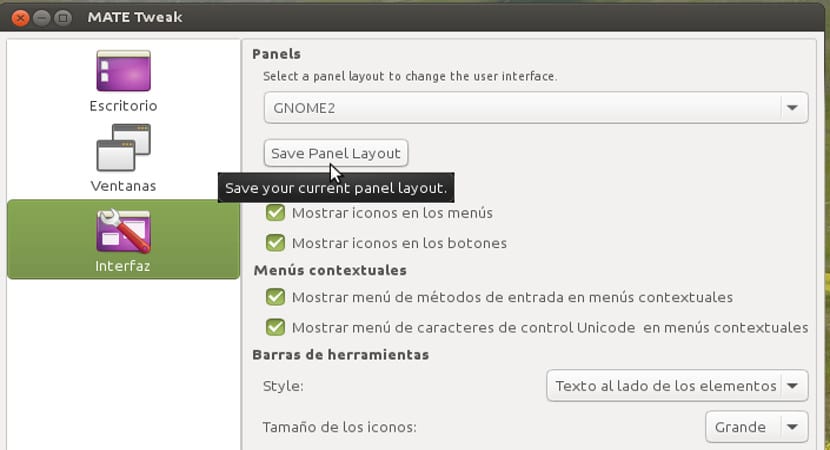
Wie Sie sehen können, ist die Konfiguration einfach und unkompliziert, es erfordert kein Experte und wir können mit diesem Programm großartige Dinge tun, obwohl nicht alles, was wir gerne tun würden, wie es mit Ubuntu Tweak geschieht, aber von Zeit zu Zeit. Dieser MATE Tweak hat nur ein paar Monate Leben.
Was bedeutet "Komposition verwenden"?
Hallo. Können Sie mir sagen, wo die Mate-Tweak-Desktop-Einstellungen in Ubuntu Mate gespeichert werden sollen, damit ich ein Backup erstellen kann, falls ich die Distribution ändere oder neu installiere? Schöne Grüße.